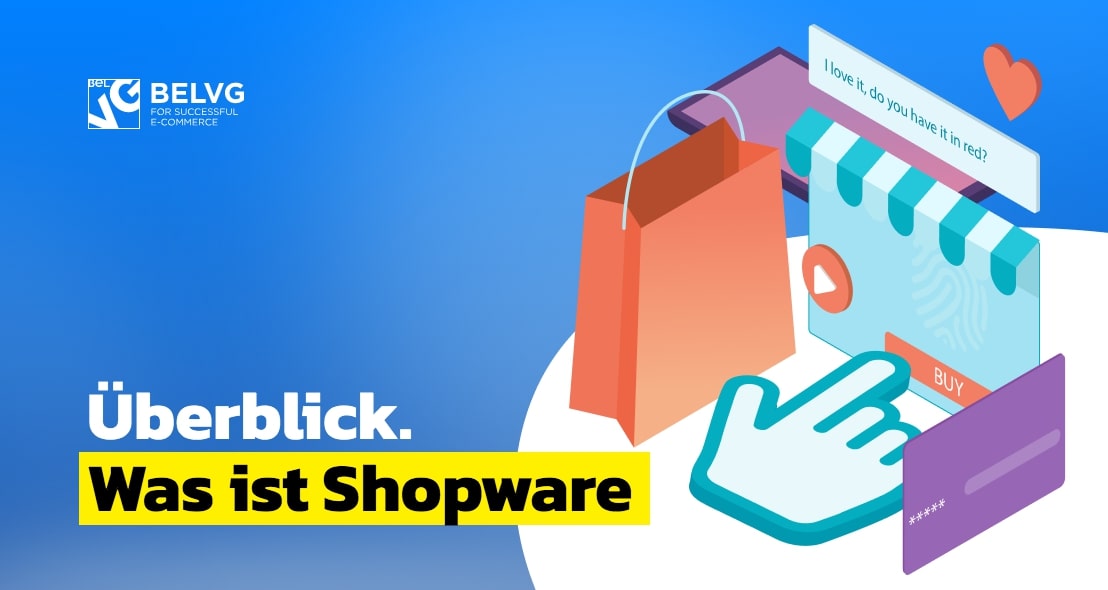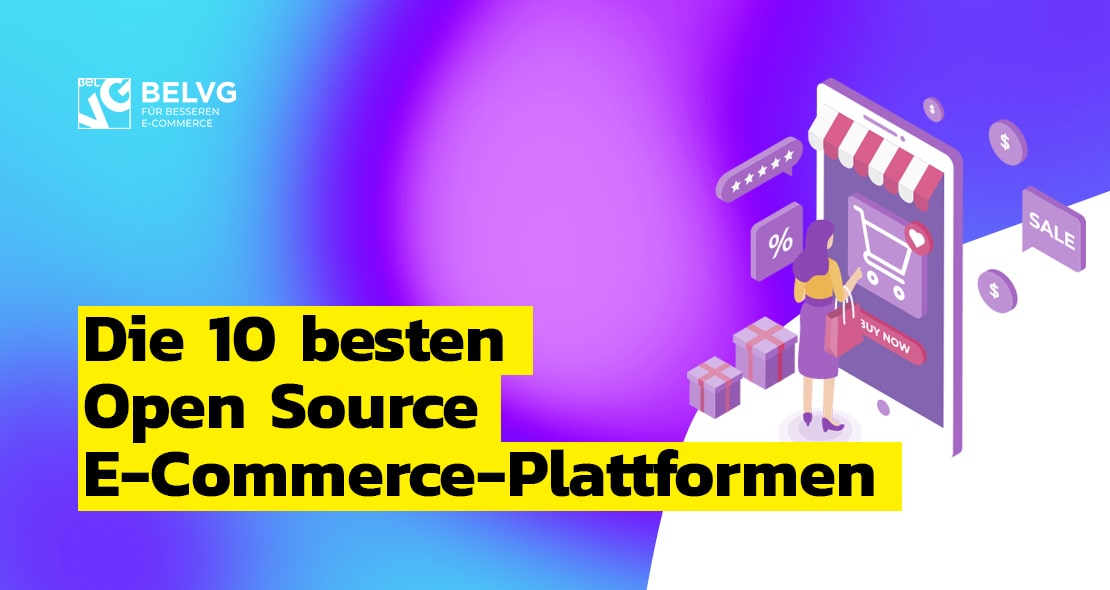Es ist schon lange klar, dass mit jedem Tag die Ansprüche der Kunden an Online-Shops steigen. Für die Nutzer rücken Website-Qualitäten wie Benutzerfreundlichkeit und Mobilfreundlichkeit in den Vordergrund. In diesem Zusammenhang haben wir uns in diesem Artikel für ein Tool von Shopware wie Einkaufswelten entschieden. Es bietet die Möglichkeit, Ihren eigenen Online-Shop einfach und individuell zu entwickeln. Das Modul ist sowohl für Profis als auch für Einsteiger geeignet, denn es benötigt keine Programmierkenntnisse, um mit wenigen Klicks sichtbare Ergebnisse zu erzielen.
Auf dem Shopware Community Day wurden die neuen Erlebniswelten von Shopware 6 bereits ausgiebig vorgestellt und beworben. Shopware behauptet, die Einkaufswelten aus Shopware 5 noch einmal durchdacht zu haben und zahlreiche Kommentare und Wünsche aus der Shopware-Community eingearbeitet zu haben. Als Ergebnis erhalten wir optimierte Einkaufswelten in Shopware 5 sowie Shopware 6 mit neuen Erlebniswelten (neben anderen Updates), die in Shopware 6 die gewohnten Einkaufswelten aus Shopware 5 ersetzen.
Inhaltsverzeichnis:
Shopware Einkaufswelt anlegen
Start- und Kategorieseiten mit Shopware Einkaufswelten
Landing Page mit Shopware Erlebniswelten
Shopware Einkaufswelten und Erlebniswelten – gibt es Unterschiede?
Wie noch kann man die Einkaufswelt verbessern?
Shopware Einkaufswelt anlegen
Wie werden Seiten mit Shopware Einkaufswelten erstellt? Fangen wir gleich mit der Praxis an. Man muss im Backend in den Bereich “Marketing” gehen. Es öffnet sich ein Fenster mit allen Erlebniswelten. Hier kann man Erlebniswelten von Grund auf neu erstellen, exportieren und importieren, kopieren, bearbeiten und löschen. Außerdem kann man Vorlagen von Erlebniswelten erstellen und neue Seiten auf der Basis eigener oder anderer Vorlagen anlegen. Woraus noch das Interface besteht:
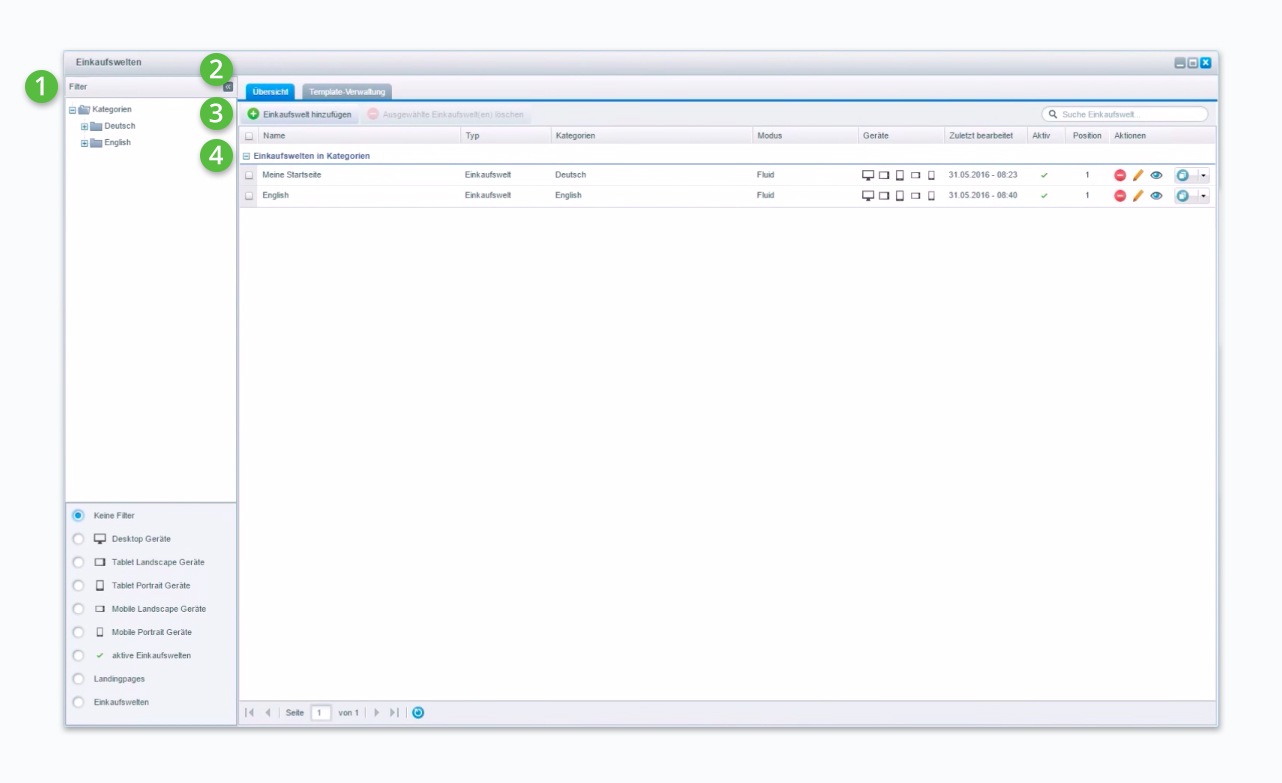
- In dem kleinen Fenster auf der linken Seite gibt es zusätzliche Filter, mit denen Sie die gewünschten Seiten finden können.
- Das Hauptfenster besteht aus 2 Blöcken, man kann damit einzelne erstellte Seiten oder gespeicherte Vorlagen verwalten.
- Darunter befinden sich 2 Schaltflächen, die es ermöglichen, eine Einkaufswelt hinzuzufügen oder zu löschen.
- Als nächstes sehen wir eine Liste mit unseren Seiten, in jeder Zeile gibt es folgende Informationen:
- Seitenname
- Typ der Seite (z. B. Homepage oder Landing Page)
- Kategorie, zu der die Seite gehört
- Ihren Modus. Es stehen drei Optionen zur Auswahl (bisschen später sehen wir uns sie genauer an).
- Die Geräte, für die die Seite angepasst ist.
- Sowie die Aktionen, die wir mit der Seite durchführen können – löschen, bearbeiten, ausblenden, kopieren.
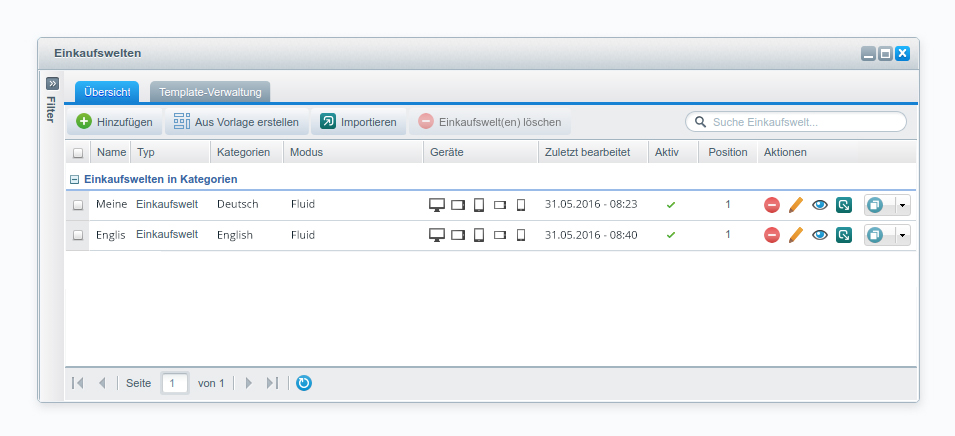
In Shopware 6 Erlebniswelten sind die Dinge ein wenig einfacher gestaltet. Schauen wir uns genauer an, wie jedes der Module funktioniert. Zum einfachen Vergleich erstellen wir eine Startseite mit Shopware Einkaufswelten und eine Landing Page mit Shopware Erlebniswelten.
Start- und Kategorieseiten mit Shopware Einkaufswelten
Beim Erstellen der Seite muss man einige Einstellungen vornehmen:
- Einen Namen wählen.
- Eine Kategorie wählen, zu der die Einkaufswelt gehören soll.
- Geräte-Einstellungen wählen, das heißt, für welche Geräte die Seite optimiert werden soll.
- Layout (Modus) Wählen.
- “Fluid/Responsive” erzeugt ein Layout, dessen Elemente auf allen Geräten gleich bleiben und in der Breite gestaucht werden, um sich dem Sichtbereich anzupassen.
- “Größe/Skalieren” ergibt ein Layout, dessen Elemente ihr Layout und die entsprechenden Seitenverhältnisse beibehalten, also für kleinere Bildschirme skaliert werden.
- “Reihen” hingegen erzeugt ein Layout, dessen Elemente ihre jeweiligen Seitenverhältnisse beibehalten und in festen Reihen organisiert bleiben, deren Höhe durch das höchste Element bestimmt wird.
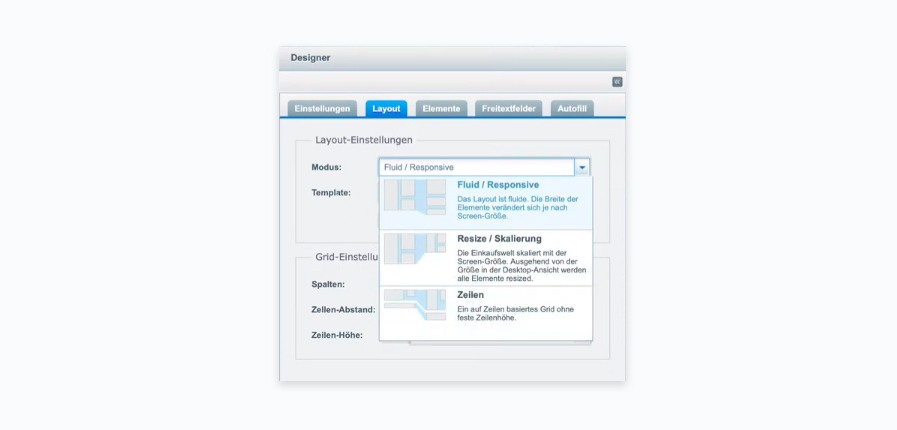 Dann wählen wir die Anzahl der Spalten, Zeilen und deren Höhe. Und danach wird die Seite selbst erstellt.
Dann wählen wir die Anzahl der Spalten, Zeilen und deren Höhe. Und danach wird die Seite selbst erstellt.
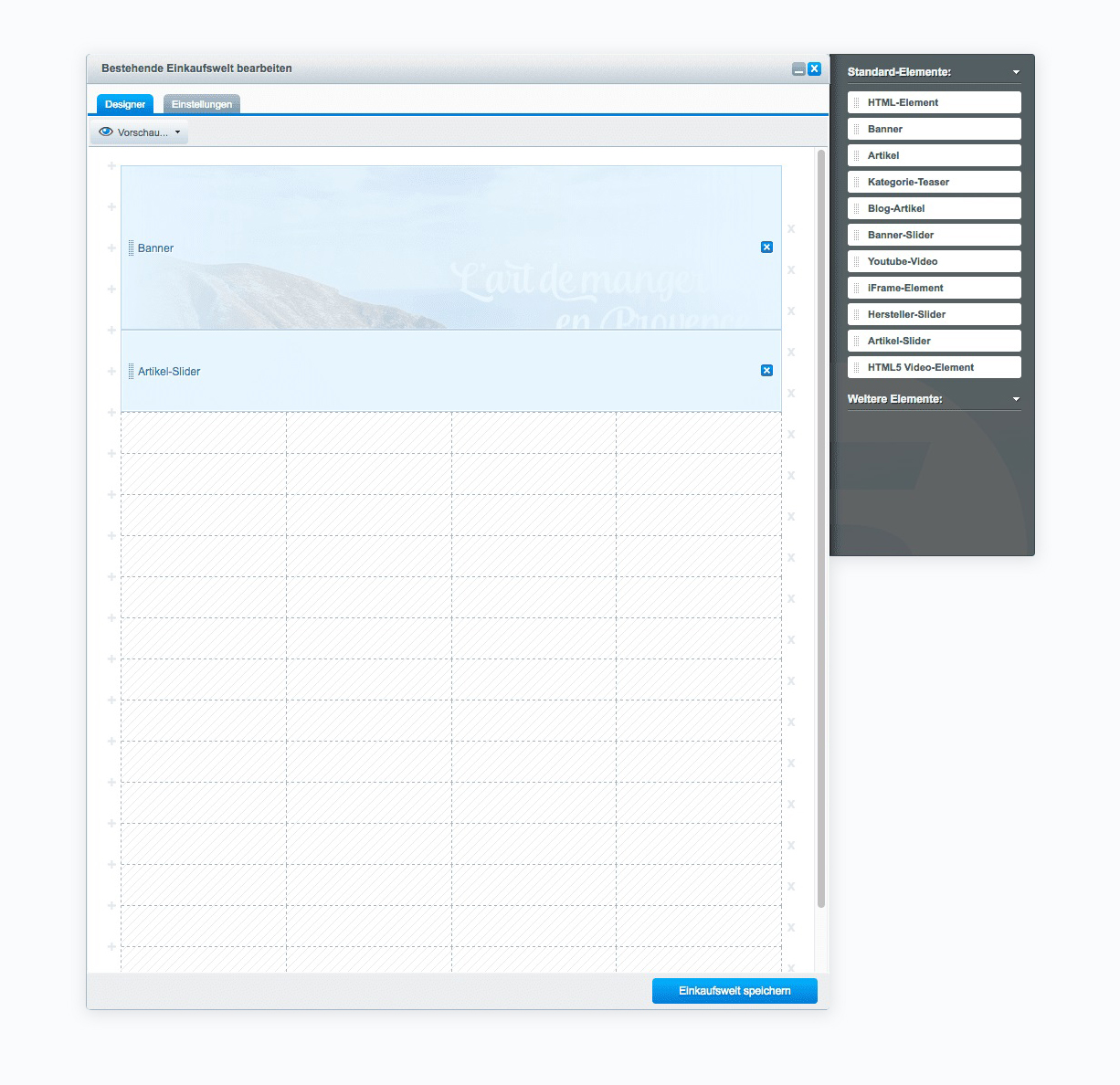
Rechts sind alle verfügbaren Elemente und links können Sie die Position und Größe anpassen. Per Drag & Drop kommen auch die neuen Elemente in deine Einkaufswelt. Um den Inhalt des Einkaufswelt Elements zu bearbeiten, müssen Sie auf den kleinen Stift klicken. Dann wollen wir doch neue Elemente hinzufügen.
Hier sind die Elemente, die beim Erstellen einer Seite am häufigsten verwendet werden:
- Banner. Mithilfe des Banner-Elements können Bilder und Grafiken in Einkaufswelten eingefügt werden.
- Text-Element – Hier gibt es einen einfachen Editor, wo der Text leicht zu formatieren ist.
- Artikel zum Platzieren eines Artikels auf einer Seite. Dabei kann der Artikel von Hand ausgesucht oder nach bestimmten Kriterien automatisiert gewählt werden.
- YouTube Video Element mit mehreren Möglichkeiten für die Anpassung.
- iFrame-Element. Wenn Inhalte aus einer externen Quelle angezeigt werden müssen, die mithilfe der anderen Elemente für Einkaufswelten nicht zu realisieren sind, steht das iFrame-Element zur Verfügung.
- Hersteller-Slider. Mithilfe eines Hersteller-Sliders kann eine Auswahl von Herstellern in einer Einkaufswelt als Slider angezeigt werden. Dabei können alle Hersteller aus einer bestimmten Kategorie oder aber individuell zusammengestellte Auswahl angezeigt werden.
- Artikel-Slider. Sollen mehrere Artikel platzsparend in eine Einkaufswelt eingefügt werden, empfiehlt sich das Element Artikel-Slider. Die Artikel können gezielt ausgewählt oder nach bestimmten Kriterien durch das System zusammengestellt werden.
- HTML5-Video-Element. Um ein Video aus dem Dateisystem des eigenen oder eines anderen Servers in einer Einkaufswelt anzuzeigen, kann es als HTML5-Video-Element eingebunden und umfangreich konfiguriert werden.
Landing Page mit Shopware Erlebniswelten
Um eine Seite mit Shopware 6 Erlebniswelten zu erstellen, gehen Sie zu Inhalte und öffnen Sie Erlebniswelten. Als nächstes werden wir aufgefordert, das Layout auszuwählen. Sie können entweder eine vordefinierte Vorlage für Kategorieseiten, Auskleidungen oder Geschäftsseiten wählen, oder Sie können eine eigene Vorlage erstellen.
Wenn wir eine Vorlage von Grund auf neu zusammenstellen, müssen wir auch einige Anpassungen vornehmen:
- Den Typ der Seite (Shopseite, Landingpage oder Kategorieseite) wählen
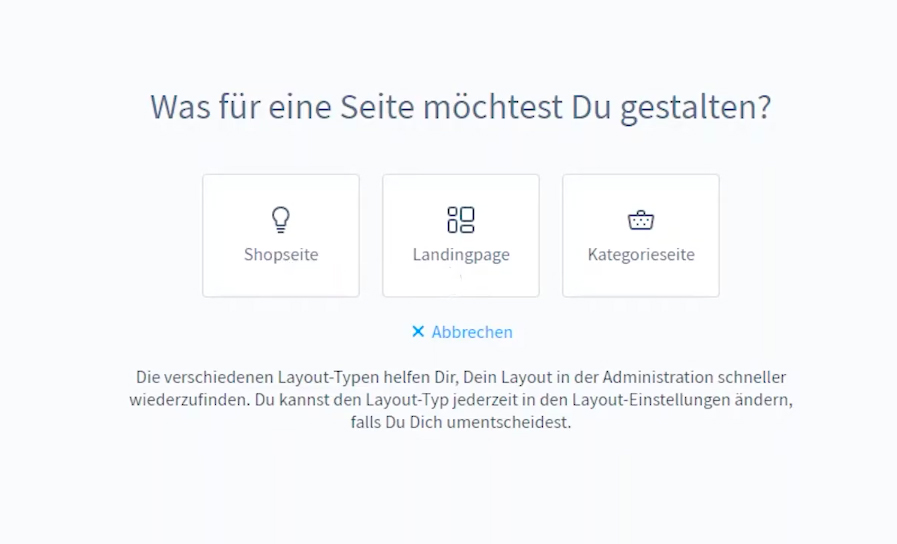
- Einen Namen für die Seite wählen

- Den Typ der ersten Sektion wählen. Sidebar (auf Sektionen geteilt) oder volle Breite (das eingefügte Element wird auf die volle Breite der Seite gestreckt).
- Sich mit der Erstellung der Seite beschäftigen. Das bedeutet, die Elemente Schritt für Schritt hinzuzufügen, ihre Größe auszuwählen und die Einstellungen vorzunehmen. Passen Sie Elemente an, ändern Sie Bilder, fügen Sie YouTube-Videos, Verlinkungen und so weiter ein. Die Liste der Elemente, die Sie verwenden können, ist die gleiche wie in Shopware Einkaufswelten.
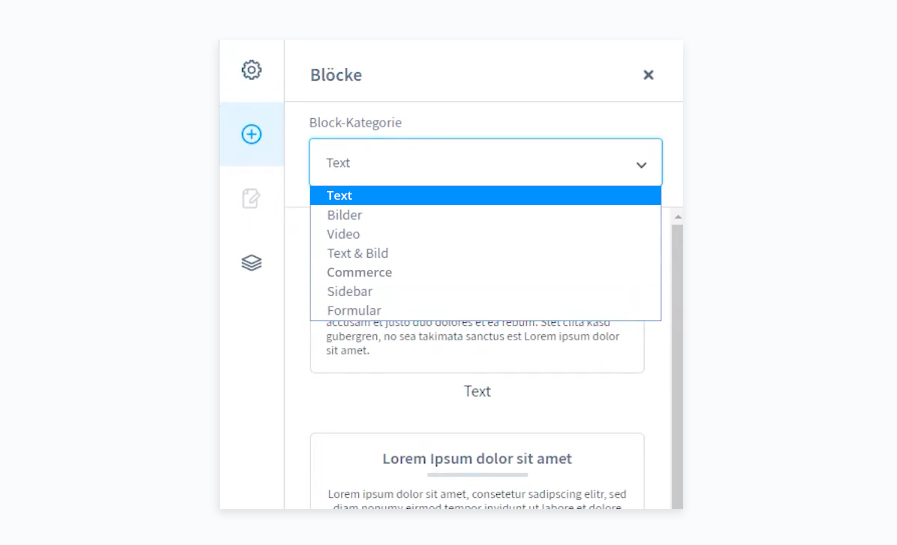
- Eine im Designer erstellte Erlebniswelt kann durch das Markieren der entsprechenden Checkbox zu einer Landingpage gemacht werden. Als solche erhält sie eine eigene URL, anhand derer sie innerhalb des Shops verlinkt werden kann und sich als Zielseite für Besucher aus der Anzeigenwerbung, aus Social Media-Kampagnen oder aus dem Newsletter-Marketing einsetzen lässt.
- Um sich andere Erlebniswelten anzusehen, muss man in den Linken Sidebar den Punkt “Kategorie” auswählen. Es öffnet sich eine Liste von Kategorien, in der wir bereits angelegte Erlebniswelten sehen, bearbeiten, kopieren, löschen usw. können.
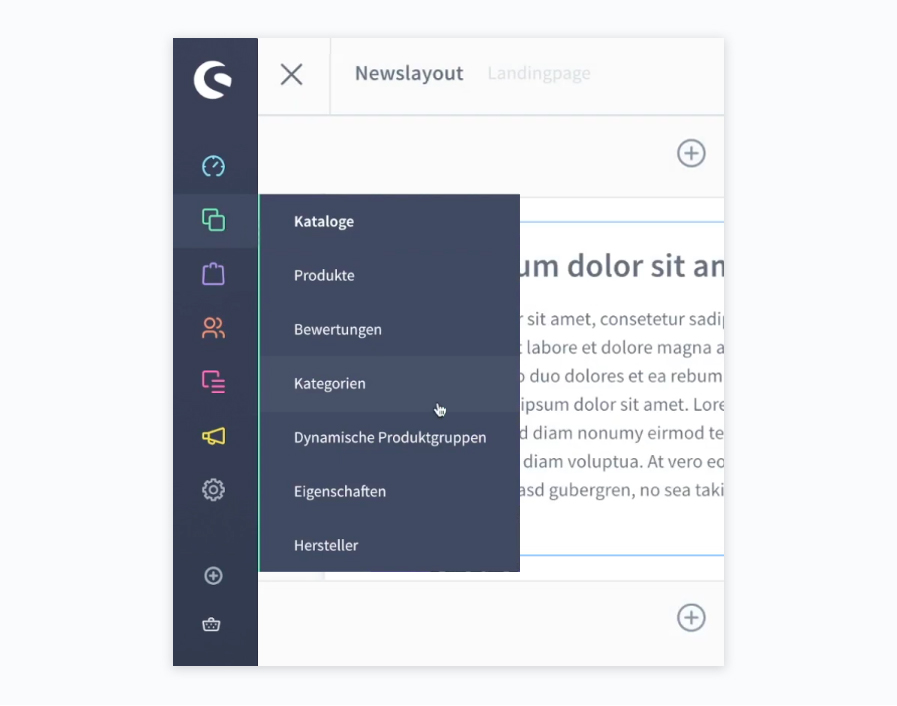
Shopware Einkaufswelten und Erlebniswelten – gibt es Unterschiede?
Der Unterschied zwischen Shopware Einkaufswelten und Erlebniswelten ist in den Beispielen deutlich zu erkennen. Die globale Änderung hat sich in der Art und Weise vollzogen, wie Elemente hinzugefügt werden. Jetzt fügen wir sie nicht einfach hinzu, indem wir sie auf einem bereits vorbereiteten Raster platzieren, sondern indem wir Blöcke hinzufügen. Und in Shopware 5 mussten Sie immer ganz genau ausrechnen, wie viele Zellen Sie brauchen und ob diese bspw. durch 2 und 3 teilbar sein müssen usw. Diese Blöcke sind natürlich responsive, was es einfacher macht, die Seite für jedes Gerät zu optimieren.
Man kann sagen, die eigentliche Verwendung der Erlebniswelten und das Kreieren neuer und ansprechender Landingpages haben eine völlig neue Aufmachung bekommen. Wie bei den Kategorie- oder Produktdetailseiten werden in Shopware 6 nun Layouts gestaltet, welche ebenfalls für mehrere Landingpages verwendet werden können.
Was beim Gestalten eines neuen Layouts jedoch auffällt ist, dass solche Einstellungen wie das Layout Raster, Modus und Grid nicht mehr vorab vorgenommen werden. Hier wird dem E-Commerce Manager schon einiges an Entscheidung abgenommen, denn er muss sich keine Gedanken mehr dazu machen, welchen Style er wählen soll.
Der E-Commerce Manager muss nicht unnötig Zeit darauf verwenden, die unterschiedlichen Ansichten für verschiedene Devices zu pflegen. Es sei denn, er möchte bestimmten Inhalt für beispielsweise Mobile-User anzeigen oder diesen ausblenden. Dies kann in der Ansicht des jeweiligen Device angepasst werden.
Wie noch kann man die Einkaufswelt verbessern?
Shopware Storytelling
Die Storytelling-Funktion verleiht den Shopware Einkaufswelten eine persönliche Note mit hohem Wiedererkennungswert. Storytelling bedeutet, wie der Name schon sagt, dass ein Produkt nicht einfach nur schön abgelichtet, sondern eine Geschichte über das Produkt erzählt wird, die dem Content Leben einhaucht. Das Stichwort lautet abermals: Emotionen! So geht es nicht darum, beispielsweise ausschließlich nur ein Fahrrad zu verkaufen. Im Fokus steht es, dem Kunden zu vermitteln, welche Erlebnisse man mit dem Fahrrad haben kann, wie beispielsweise eine gemütliche Radwanderung an einem lauen Sommertag. Darüber hinaus bietet sich an, auf weitere Artikel wie einen winddurchlässigen Fahrradhelm oder einen bequemen Sattel hinzuweisen. Dadurch werden die Shopware Einkaufswelten zu einem wahren Einkaufserlebnis, das nicht nur informativ und lebensnah wirkt, sondern auch gleichzeitig viele Produktplatzierungen zulässt.
Shopware Digital Publishing
Das Digital Publishing ist ebenfalls ein Bestandteil des Shopware Storytellings. Damit erzeugen Sie in wenigen Arbeitsschritten hochwertige Banner mit klickbaren Buttons.
Sie können mithilfe der Medienverwaltung ein Bild aussuchen und die Abmessungen in maximaler Breite und maximaler Höhe angeben. Um nun auch für Google lesbaren Text auf dieses Banner zu erzeugen, platzieren Sie auf einer neuen Ebene das Element Schrift. Als Effekt können Sie hier auch einen Schlagschatten hinzufügen und diesen mit einer Farbe versehen.
Fazit
Alles in allem können wir sagen, dass die Shopware 6 Erlebniswelten eine Verbesserung der bereits sehr erfolgreichen Einkaufswelten aus Shopware 5 sind und eine hervorragende Perspektive für zukünftige Projekte darstellen. Für E-Commerce-Manager und Shop-Betreiber sind Erlebniswelten eine große Arbeitserleichterung, für Kunden bieten sie ein personalisiertes und dynamisches Einkaufserlebnis.
Ohne große Vorkenntnisse oder spezielle Entwicklungsfähigkeiten können Sie einprägsame Einkaufswelten für Ihre Inhalte schaffen. Darüber hinaus arbeitet Shopware mit zahlreichen Partnern ständig an der Weiterentwicklung von Features und beweist sich durch die Umsetzung von Community-Feedback immer wieder als treuer Shopsystem-Hersteller.
Die zahlreichen Funktionen von Einkaufswelten werden jedoch oft nicht ausreichend genutzt. Es lohnt sich, Ihr Filialsystem genauer unter die Lupe zu nehmen und einzelne Features sowie individuelle Kombinationsmöglichkeiten zu nutzen.
Sie benötigen Hilfe bei der weiteren Vorgehensweise oder haben offene Fragen? Wir sind für Sie da. Zögern Sie nicht, uns zu kontaktieren.